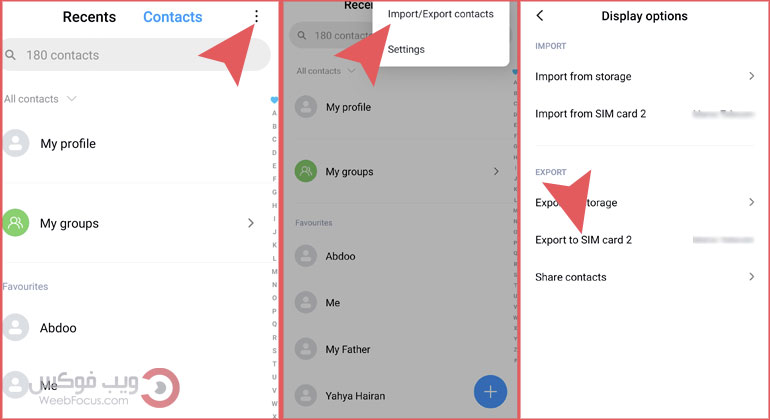كيف انقل الاسماء من ايفون لايفون , طريقة نقل جهات الاتصال الى الايفون
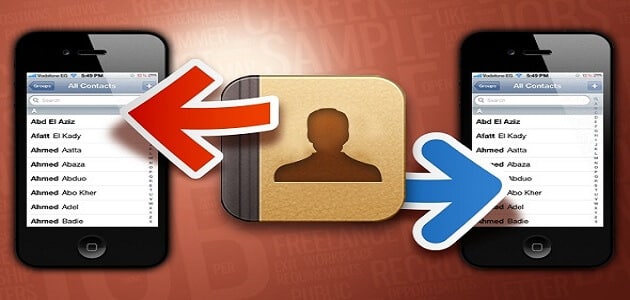
كيف انقل الاسماء من ايفون لايفون , طريقة نقل جهات الاتصال الى الايفون ، هذا من بين الكثير من الطروحات والأسئلة التي لاقت اهتماما كبيرا من قبل الكثير منكم حول كيفية نقل جهات الاتصال من ايفون لايفون ، وها نحن الآن في فقرتنا التالية سنورد لكم المعلومة التي تتعلق بهذا الطرح عن طريقة نقل الاسماء من الايفون الى ايفون جديد ، وسنتعرف على الخطوات الصحيحة لكي تتعرف على شرح طريقة نقل الاسماء من الايفون للايفون اخر عند استخدامك لجهاز الأيفون أن تريد أن تقوم بنقل الأسماء التي تم تسجيلها في سجل الجوال في الهاتف القديم إلى جوال جديد، لذلك وجدت العديد من الطرق التي تساعدك على القيام بنقل الأسماء بكل سهولة ويسر دون أن تفقد أي أسم من هذه الأسماء.
طريقة نقل جهات الاتصال من ايفون لايفون iPhone
استيراد جهات الاتصال من بطاقة SIM إلى iPhone لديك – Apple الدعم هناك عدة طرق لنقل جهات الإتصال أي الاسماء من ايفون الى ايفون بعدة طرق سهلة وبسيطة اذا كنت تبحث عن طريقة للحفاظ على جهات اتصالك بالنقل الى الشريحة ، فهناك خيار افضل وهو النقل الى الايميل او حساب جوجل او ايفون 11 ، هذا اكثر امانا من حفظ الارقام في بطاقة SIM، وبذلك ستستطيع نقل جهات الاتصال من جهاز لجهاز اخر وتحميل الاسماء الخاصة بك في أي هاتف اخر سواء كان اندرويد او ايفون سوف نتحدث عنها فيما يلي وهي:
نقل جهات الاتصال من ايفون الى ايفون عن طريق المزامنة عبر هواتف الايفون
إذا أتممت من إعداد جهازك الايفون الجديد وبقيَّ لديك نقل الأسماء فقط ، قم في بداية الأمر بالخطوات التالية:
1_ أدخل إلى إعدادات جهازك الايفون القديم ، وقم باستخدام تطبيق آيكلود لمزامنة جهات الاتصال ، الموجودة في الايفون القديم إلى جهاز الايفون الجديد الخاص بك.
2_ بعد ذلك ادخل على آيكلود ، ومن ثم سجل دخول من خلال حساب APPLE ID ، ويجب عليك أن تتأكد تماماً بأنها نفس الهوية التي قمتَ بإدخالها على جهازك الايفون الخاص بك.
3_ ثم قم بتحديد جهات الاتصال فقط ، لكي تتم عملية نقل جهات الإتصال أي الأسماء بأسرع وقت.
4_ كما عليك أن تقوم بوضع جهازك الايفون القديم على شبكة الواي فاي ، لكي يتمكن حسابك من تحميل جميع الأسماء الموجودة به ، حيثُ يظهر لك كم من الوقت سوف يستغرق لنقل جهات الإتصال الخاصة بك.
5_ عند الإنتهاء قم بالدخول إلى إعدادات الايفون الجديد الخاص بك ، وتأكد من وجود جميع جهات الإتصال.
6_ بعد ذلك قم بفتح قسم آيكلود ، ثم قم بتسجيل الدخول بهوية ابل ، ويجب أن تكون الهوية نفسها التي قمتَ بإدخالها في الايفون القديم.
7_ قم بتشغيل خاصية جهات الإتصال ، وسوف يتم نقل جميع جهات الإتصال الخاصة بك التي قمت بحفظها ، إلى جهاز الايفون الجديد ، كما يجب أن يكون جهاز الايفون الجديد الخاص بك متصل بالواي الفاي.
8_ عند الإنتهاء من العملية ، قم بعد عدة دقائق بالتأكد من وجود جهات الإتصال بشكل كامل.
9_ لكن إن لم تتم العملية بنجاع ، عليك التأكد بأن الجهازين الايفون القديم والجديد متصليين بشبكة الواي وافي.
كيفية نقل الاسماء من الايفون إلى Gmail ؟
سنرفق لكم شرح خطوات نقل الاسماء من الآيفون إلى Gmail ويرصد الموقع “المثالي ” كيفية نقل الأسماء من الآيفون بطرق مختلفة، إذ يمكن لحاملي جهاز “آيفون” القيام بهذه المهمة عن طريق البريد الالكتروني “جيميل”،كما يُمكنكم التعرف على طرق نقل جهات الاتصال من الايفون إلى Gmail ، وذلك باتباع الخطوات التالية:
- تسجيل الدخول إلى Gmail الخاص بك.
- الانتقال إلى إعدادات الجهاز، ثم البريد، وجهات الاتصال، والتقويم، ثم بريد جوجل، وتشغيل خيار جهات الاتصال.
- متابعة نفس الخطوات على الجهاز المستهدف، ومزامنة جهات اتصال Gmail الخاصة بك.
- يمكنك زيارة حساب Gmail الخاص بك على سطح المكتب والانتقال إلى جهات الاتصال الخاصة به.
- تحديد جهات الاتصال المراد نقلها، واضغط على زر تصدير.
- اختيار تصدير جهات الاتصال الخاصة بك إلى تنسيق vCard، ويمكن نقله يدويا إلى الآيفون المستهدف لاستيراد جهات اتصال منه.
طريقة نقل الاسماء من الايفون الى الشريحة ؟
تعرف على شرح طريقة نقل الاسماء من الايفون الى الشريحة ، حيث سنرفق لكم كيفية نقل الاسماء من ذاكرة الهاتف الى الشريحه بدون تطبيقات خاصية الإستيراد والتصدير موجودة في غالبية هواتف الاندرويد، وهي تفيد في هذا الشأن، لذلك اذا كان الموبايل الخاص بك به هذه الميزة فلن تحتاج الى برامج اخرى.
كل ما عليك فعله هو التوجه الى تطبيق الاتصال او جهات الاتصال الافتراضي الخاص بجهازك ، والدخول الى الاعدادات ، حتى تجد خاصية Export to SIM ، هنا يمكنك تصدير جميع جهات الاتصال الى الشريحه ( يمكنك ايضا تصدير الاسماء الى بطاقة الذاكرة ) في دقائق، لكن ماذا إن لم تجد هذه الخاصية في إعدادات جهازك ؟ هنا ستستعين ببرنامج نقل الاسماء.
كيفية نقل الاسماء من ايفون الى ايفون عن طريق AirDrop ؟
توجد العديد من الطرق والتطبيقات المساعدة في نقل الأسماء من جهاز لآخر من مختلف المنصات الموجودة سواء كان يعمل جهازك بنظام اندرويد او بلاك بيري او أي او أس لنكتشف بعض الطرق والتطبيقات المساعدة في نقل الأسماء
أولا : نظام بلاك بيري نستطيع نقل الأسماء عبر ال Bluetooth من جهاز بلاك بيري وبلاك بيري آخر او عن طريق تطبيق Blackberry link وذلك بتحديد الأسماء فقط
ثانيا الأندرويد تستطيع نقل الأسماء من جهاز آخر عبر حسابك في Google وذلك برفع جميع الأسماء إلى Gmail ومزامنتها والدخول الى حسابك من الجهاز المراد نقل الأسماء إليه لتحميلها في جهازك.
- شاهد أيضًا : موعد إطلاق آيفون الجديد 2020 ، آخر تسريبات الايفون 12 متى ينزل في السعودية
- طريقة نقل الصور من ايفون الى ايفون
ثالثا نظام آي أو إس تستطيع نقل الأسماء الخاصة بك في جهاز آي أو إس عبر ميزة AirDrop وذلك بسحب من الاسفل إلى الأعلى وتفعيل الميزة
اما بالنسبة للتطبيقات فتطبيق Intouchapp فهو الافضل بلا منازع أيضا يدعم اللغة العربية
4، افتح تطبيق “جهات الاتصال” على جهاز الايفون القديم وابحث عن جهة الاتصال التي تريد نقلها إلى جهاز الايفون الجديد. الخطوة
5، اضغط على زر مشاركة جهات الاتصال، ثم اضغط على AirDrop ثم اختر الايفون الجديد ثم اضغط على زر قبول على الجديد لتلقي جهات الاتصال المشتركة.
برنامج نقل الأسماء من ايفون الى ايفون بالايميل ؟
كل ما تحتاج إليه هو التحديد علي النسخة الإحتياطية حتي تظهر لك الإختيارات من ضمنها Email Backup لإرسال الباك اب عن طريق الإيميل بشكل افتراضي سوف يعمل معك تطبيق الإيميل علي الآيفون تحتاج فقط لكتابة الإيميل الذي سوف ترسل إليه الأسماء سواء للكمبيوتر أو إيميل أخر ثم ارسال.
انتهى المقال اعزائي القراء ولقد تحدثنا فيه عن كيفية نقل جهات الاتصال من ايفون لايفون وذكرنا لكم بعض المعلومات الخاصة بسؤال كيف يمكن نقل جهات الاتصال من ايفون لايفون ، نتمنى أن تنال إعجابكم و تتمكنوا من استيرادها بسهولة، وسوف يسعدنا تلقي جميع أسئلتكم بخصوص مجال طريقة نقل الاسماء من الايفون الى الايفون عن طريق البلوتوث ، كيفية نقل الاسماء من الايفون الى الايفون ، وسوف يتم الرد عليكم في أسرع وقت.
كيف انقل جهات الاتصال من ايفون لايفون جديد
كيف نقل جهات الاتصال من ايفون لايفون
كيف تنقل الأسماء من جهاز ايفون لآخر
نسخ الاسماء من الايفون
كيفية نقل الاسماء من الايفون الى ايفون اخر